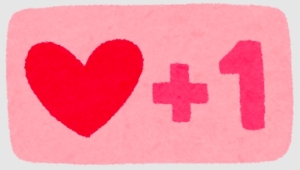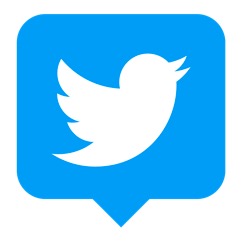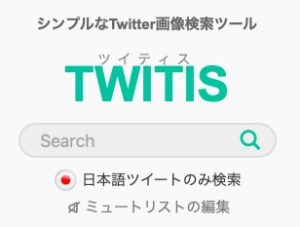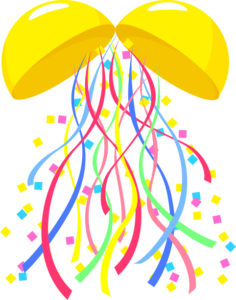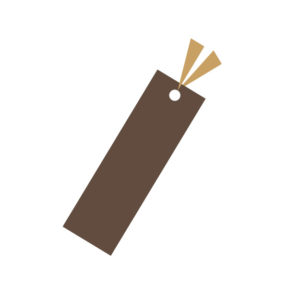スマートフォンでツイッターを使う時、アプリ版は手軽で便利ですよね。
スマホを新しくした際なども、始めからツイッターアプリがインストールされていて、ログインするだけですぐ使えることも多いと思います。
しかし、スマホにもともとあったツイッターアプリが不調の場合や、間違ってアンインストールしてしまった時などに、ツイッターアプリを新規にインストールすることもあるでしょう。
その際、ほとんどの場合はスムーズにインストールできるはずですが、時々インストールがうまくいかないケースが発生します。
ツイッターアプリをインストールできない時の対処法
iPhoneの場合
iPhoneを使っている人は、アプリをインストールする際はApp Storeからダウンロードしたいアプリを見つけてインストールする流れになりますね。
アプリをダウンロードする時は通信環境のいい所で行なうようにし、あらかじめスマホの空き容量とメモリの状況を確認しておくといいですね。
正常にインストールができない時は時間を置いて試すか、通信会社やツイッターに障害が起こっていないか調べてみると安心です。
ちょっとした不具合で一時的にインストールができない場合もあるので、そういう時はApp Storeへ接続し直す・スマホを再起動してからインストールするなどの対処をとりましょう。
Androidの場合
Androidのスマホを使用している人は、アプリをインストールする場合Google Playストアからのダウンロードになります。
基本的な流れはiPhoneユーザーと同じで、インストールしたいアプリをストアで探してダウンロードします。
この場合もやはり通信環境のいい場所で行なうことは必須で、通信制限中だとアプリをスムーズにインストールするのは難しいでしょう。
また、androidの場合も不具合などでアプリのインストールが正しくできないケースがあるので、そういう時は一度接続を切って、改めてインストールをやり直すといいですね。
なお、iPhoneでもandroidでも、スマホ本体の設定でアプリインストールに制限がかかっている場合などは当然、どのアプリもインストールできません。
スマホはちょっとした動きでも作動するため、誤操作で設定が変わってしまっていることもあるので、権限の設定などが変更されていないか時々チェックすると安心です。
ちなみに、ツイッター公式アプリをスマホにインストールできなかった時は、ブラウザからログインしたり他のツイッターアプリケーションから閲覧すれば問題ないので、普段はアプリ版を使っていた人も、ブラウザのツイッターや他のツイッターアプリをブックマークやホーム画面に入れておくと便利でしょう。